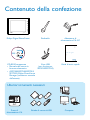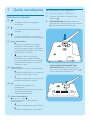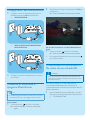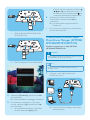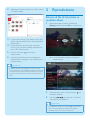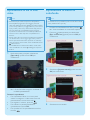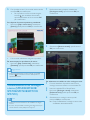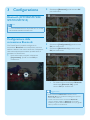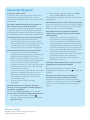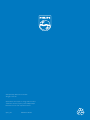PhotoFrame
Guida introduttiva
Riproduzione
Confi gurazione
1
2
3
SPF5008
SPF5208
SPF5010
SPF5210
SPF7008
SPF7208
SPF7010
SPF7210
IT
Guida di avvio rapido

Ulteriori strumenti necessari
Contenuto della confezione
Philips Digital PhotoFrame
Presa di
alimentazione CA
Adattatore di
alimentazione CA-CC
AC
Scheda di memoria/USB
Piedistallo
Computer
CD-ROM contenente
• Manuale dell’utente in
formato elettronico
• (SPF7008/SPF7208/SPF7010/
SPF7210) Philips PhotoFrame
Manager (software e manuale
dell’utente)
Cavo USB
(non fornito per
SPF5010/SPF5210)
Guida di avvio rapido
1
2
3
Quick start guide
SPH8008
SPF2107
SPF2107
SPA2007
SPA2007
Connect
Install
Enjoy
Eng
PhotoFrame

Installazione del supporto
1 Inserire il supporto in PhotoFrame.
2 Spostare l’indicatore sul supporto nella
posizione .
3 ( SPF5008/SPF5208 ) Ruotare il supporto in
senso antiorario di 45 gradi fi no alla posizione
e fi ssarlo saldamente a PhotoFrame.
( • SPF5010/SPF5210/SPF7008/SPF7208/
SPF7010/SPF7210 ) Ruotare il supporto in
senso orario di 45 gradi fi no alla posizione e
fi ssarlo saldamente a PhotoFrame.
1 Guida introduttiva
Pulsanti di comando
a
Consente di accendere e spegnere •
PhotoFrame
b
Consente di accedere alla schermata •
principale
c
Consente di accedere al menu rapido•
Consente di accedere al menu delle opzioni•
d Zoom avanti/indietro
•
Consente di ingrandire un’immagine
Modalità di commutazione: modalità
album → modalità miniature → modalità
presentazione → ingrandimento (2 volte)
→ ingrandimento (4 volte)
•
Consente di ridurre un’immagine
Modalità di commutazione: modalità
album → modalità miniature → modalità
presentazione → riduzione (2 volte) →
riduzione (4 volte)
e Cursore su/giù
Consente di scorrere su/giù a velocità elevata
•
Consente di selezionare la voce superiore
Consente di aumentare il volume
•
Consente di selezionare la voce inferiore
Consente di diminuire il volume
f OK
Consente di visualizzare una
•
presentazione
Consente di riprodurre/mettere in pausa •
una presentazione/video
Conferma della selezione•
g Cursore sinistra/destra
Consente di scorrere a sinistra/destra a
velocità elevata
•
Consente di selezionare la voce a sinistra
•
Consente di selezionare la voce a destra

2 Selezionare una lingua, quindi premere OK per
confermare.
Viene visualizzata la schermata principale. »
Per le volte successive in cui viene selezionata una
lingua
1 Tenere premuto per più di 1 secondo.
Viene visualizzata la schermata principale. »
Per spegnere PhotoFrame, tenere premuto
•
per circa 2 secondi.
Trasferimento di foto/musica o
fi le video da una scheda SD
Attenzione
Non rimuovere alcun dispositivo di archiviazione da •
PhotoFrame durante il trasferimento di fi le da o verso
il dispositivo stesso.
Per ulteriori dettagli su un altro dispositivo di
memorizzazione applicabile, fare riferimento al
manuale dell’utente di PhotoFrame all’interno del CD-
ROM in dotazione.
1 Inserire saldamente una scheda SD o un altro
dispositivo di memorizzazione in PhotoFrame.
SPF5008/SPF5208•
Collegamento dell’alimentazione
1 Collegare il cavo di alimentazione fornito in
dotazione alla presa DC di PhotoFrame.
• SPF5008/SPF5208
• SPF5010/SFP5210/SPF7008/SPF7208/
SPF7010/SPF7210
2 Collegare il cavo di alimentazione a una presa
di corrente.
Consente di accendere e
spegnere PhotoFrame
Nota
È possibile spegnere PhotoFrame solo dopo che tutte •
le operazioni di copia e salvataggio siano terminate.
Primo utilizzo
1 Tenere premuto per più di 1 secondo.
Viene visualizzato il menu di scelta della »
lingua.
a
b
a
b

premere OK per confermare. Premere
/ / / e OK per selezionare le foto o i
fi le video/musicali, quindi premere per
continuare l’operazione di trasferimento.
4 Selezionare un album di destinazione
su PhotoFrame, quindi toccare OK per
confermare.
I fi le di foto/video vengono trasferiti a »
PhotoFrame.
Per rimuovere un dispositivo di archiviazione,
•
estrarlo da PhotoFrame.
Trasferimento tramite Philips
PhotoFrame Manager (SPF7008/
SPF7208/SPF7010/SPF7210)
Modalità consigliata per i modelli SPF7008/
SPF7208/SPF7010/SPF7210.
Attenzione
Non scollegare PhotoFrame dal PC quando è in corso •
il trasferimento di fi le tra le due unità.
Nota
Assicurarsi di aver installato Philips PhotoFrame •
Manager sul PC.
1 Collegare il cavo USB in dotazione a
PhotoFrame e al PC.
Philips PhotoFrame Manager viene avviato »
automaticamente.
SPF5010/SPF5210/SPF7008/SPF7208/•
SPF7010/SPF7210
Viene visualizzato un menu delle opzioni.•
2 Selezionare [Trasferisci] , quindi toccare OK
per confermare.
Viene visualizzato un messaggio di conferma. »
3 Per selezionare tutte le foto o i fi le video/
musicali, selezionare [Sì] , quindi toccare OK
per confermare.
Per selezionare alcune foto o fi le video/•
musicali, selezionare [No] , quindi

2 Selezionare [Transfer Photos] / [Tranfer Music]
/ [Transfer Video].
3 In [My frame photos] / [My frame music] / [My
frame videos], selezionare un album/cartella di
destinazione.
4 In [My computer photos] / [My computer
music] / [My computer videos], selezionare le
foto o i fi le video/musicali.
5 Fare clic sull’icona per avviare il
trasferimento.
6 Una volta terminate tutte le operazioni di
trasferimento, scollegare il cavo USB dal PC e
da PhotoFrame.
Suggerimento
Se Philips PhotoFrame Manager non viene avviato •
automaticamente, è possibile fare doppio clic sull’icona
corrispondente situata sul desktop del PC per avviarlo.
È, inoltre, possibile trascinare le foto da PhotoFrame
•
al PC.
2 Riproduzione
Ricerca di fi le di foto/video in
modalità album
1 Nella schermata principale, selezionare
[Sfoglia] , quindi premere OK per confermare.
I fi le di foto/video vengono visualizzati in »
modalità album.
2 Selezionare un album, quindi premere per
accedere all’album.
3 Premere / / / per scorrere i fi le di foto/
video all’interno dell’album.
Suggerimento
Se si seleziona un album e si preme • OK , i fi le di foto/
video contenuti nell’album selezionato vengono
visualizzati sotto forma di presentazione.

Riproduzione di fi le di foto/
video
Nota
PhotoFrame permette di riprodurre foto JPEG in •
formato JPEG/progressivo e la maggior parte dei
video clip delle fotocamere digitali in formato M-JPEG
(*.avi/*.mov), MPEG-1 (*.mpg), MPEG-4 (*.avi/*.mov/*.
mp4), H.263 (*.avi/*.mov). Alcuni video clip possono
avere problemi di compatibilità quando vengono
riprodotti su PhotoFrame. Prima della riproduzione,
assicurarsi che i video clip siano compatibili con il
sistema.
Alcuni video clip in formati non totalmente compatibili
•
con PhotoFrame, come *.3gp/*.3g2 e altri, possono
essere riprodotti senza audio. Quando un video clip
viene riprodotto senza audio, viene visualizzata l’icona
sullo schermo.
In modalità album/miniatura/carrellata, un fi le video
•
viene visualizzato con l’icona nell’angolo superiore
sinistro.
1 Nella schermata principale, selezionare
[Riproduci] , quindi toccare OK per
confermare.
I fi le di foto/video vengono visualizzati in »
modalità presentazione.
Durante la riproduzione
Per visualizzare l’album in cui sono stati
•
salvati l’immagine o il video sotto forma di
presentazione, toccare due volte .
Per regolare il volume, premere • /
Per mettere in pausa/riprendere la •
riproduzione, toccare OK .
Per riprodurre il fi le precedente/successivo, •
toccare / .
Riproduzione di musica di
sottofondo
Nota
Su PhotoFrame, è possibile riprodurre solo fi le musicali •
MP3 (MPEG Audio Layer III).
1 Durante la visualizzazione di foto, premere .
Viene visualizzato un menu delle opzioni. »
2 Premere ripetutamente per selezionare
[Ripr. musica sott.] , quindi premere OK per
confermare.
3 Selezionare [Imposta musica] , quindi toccare
OK per confermare.
4 Selezionare una cartella.

5 Per riprodurre tutti i fi le musicali nella cartella,
toccare OK per confermare.
Per riprodurre un fi le musicale singolo, •
toccare per accedere alla cartella,
quindi selezionare un fi le e toccare OK
per confermare.
Se si dispone di musica impostate in precedenza
Nel menu
• [Ripr. musica sott.] , selezionare
[Attiva] , quindi premere OK per confermare.
I fi le musicali selezionati vengono riprodotti.•
Per interrompere la riproduzione di musica
Nel menu • [Ripr. musica sott.] , selezionare
[Disattiva] , quindi premere OK per confermare.
Suggerimento
Dopo aver selezionato un fi le musicale, è possibile •
premere per accedere al menu delle opzioni e
copiarlo/eliminarlo.
Visualizzazione di un orologio
a tema (SPF5008/SPF5208/
SPF7008/SPF7208/SPF7010/
SPF7210)
Nota
Verifi care che in PhotoFrame sia installato l’orologio •
a tema.
A breve, sarà possibile scaricare gli orologi a tema più
•
recenti dal sito www.philips.com/support.
1 Nella schermata principale, selezionare
[Orologio a tema] , quindi toccare OK per
confermare.
2 Selezionare [Mostra attuale] , quindi toccare
OK per confermare.
Per selezionare e installare un altro orologio a tema :
1 Prima di installarlo è possibile scaricare un
orologio a tema e salvarlo su una scheda SD.
2 Inserire la scheda SD in PhotoFrame.
3 Nel menu [Orologio a tema] , selezionare
[Seleziona altro] , quindi premere OK per
confermare.
4 Selezionare un orologio a tema, quindi
premere OK per confermare.
Dopo l’installazione, l’orologio a tema viene »
visualizzato automaticamente.

3 Configurazione
Bluetooth (SPF7008/SPF7208/
SPF7010/SPF7210)
Nota
La connettività Bluetooth è disponibile solo sui modelli •
SPF7008/SPF7208/SPF7010/SPF7210.
Confi gurazione della
connessione Bluetooth
Con PhotoFrame, è possibile confi gurare la
connessione Bluetooth con un dispositivo, come un
telefono cellulare. Una volta riconosciuto, il dispositivo
viene automaticamente accettato quando tenta di
connettersi a PhotoFrame.
1 Nella schermata principale, selezionare
[Impostazioni] , quindi toccare OK per
confermare.
2 Selezionare [Bluetooth] , quindi toccare OK
per confermare.
3 Selezionare [Confi gurazione] , quindi toccare
OK per confermare.
4 Selezionare [Bluetooth On] , quindi toccare
OK per confermare.
Per disattivare la connessione • Bluetooth ,
selezionare [Bluetooth Off] , quindi
toccare OK per confermare.
Suggerimento
Se la connessione • Bluetooth è attivata, l’icona
Bluetooth
viene visualizzata nell’angolo superiore
destro dello schermo.
Le foto ricevute tramite connessione
• Bluetooth
vengono salvate nell’album Bluetooth . È possibile
accedere o gestire l’album Bluetooth come per gli altri
album presenti su PhotoFrame.

Impostazione del codice PIN di
Bluetooth
Per garantire la protezione, è possibile impostare un
codice PIN (da 1 a 16 cifre) su PhotoFrame. Il codice
PIN predefi nito è 0000.
1 Nella schermata principale, selezionare
[Impostazioni] , quindi premere OK per
confermare.
2 Selezionare [Bluetooth] , quindi premere OK
per confermare.
3 Selezionare [Protezione] , quindi premere OK
per confermare.
4 Selezionare [Codice PIN] , quindi premere OK
per confermare.
Viene visualizzato un tastierino. »
5 Selezionare un numero, quindi premere OK
per confermare.
6 Ripetere il passaggio 5 fi no al completamento
del codice PIN.
7 Selezionare [Enter] , quindi premere OK per
confermare.
8 Per attivare il codice PIN, selezionare [Codice
PIN On] , quindi premere OK per confermare.
Per disattivare il codice PIN, selezionare •
[Codice PIN Off] , quindi premere OK
per confermare.
Invio di foto tramite la
connessione Bluetooth dal
telefono cellulare
Nota
Verifi care che la connessione • Bluetooth sul telefono
cellulare sia attivata.
Verifi care che la connessione
• Bluetooth su
PhotoFrame sia attivata.
La procedura dettagliata può variare, in base ai diversi
•
tipi di telefono cellulare.
Sul telefono cellulare
1 Selezionare le foto da inviare a PhotoFrame.
2 Selezionare [Send] > [Bluetooth], quindi
confermare la selezione.
Viene effettuata la ricerca del modello »
Philips PhotoFrame in uso.
3 Se viene richiesto un codice PIN, immettere
quello (0000 per impostazione predefi nita) di
PhotoFrame.
4 Selezionare [Send], quindi confermare la
selezione.
Le foto selezionate vengono inviate e »
salvate nell’album Bluetooth su PhotoFrame.

Welcome to Philips!
Register your product and get support at
www.philips.com/welcome
Lo schermo LCD è tattile?
Lo schermo LCD non è tattile; Dopo aver acceso
PhotoFrame, è possibile utilizzare lo schermo
tattile situato sul pannello anteriore per controllare
PhotoFrame.
È possibile utilizzare PhotoFrame per eliminare le
foto contenute in una scheda di memoria?
Sì, le operazioni di eliminazione delle foto contenute
in dispositivi esterni, come una scheda di memoria,
sono supportate. Abilitare la funzione di cancellazione
su una scheda di memoria disponibile su PhotoFrame.
Perché PhotoFrame non mostra alcune fotografi e?
PhotoFrame riproduce soltanto foto in
•
formato JPEG (risoluzione max pari a 8000 x
6000 pixel) e foto in formato JPEG progressivo
(risoluzione max pari a 1024 x 768 pixel).
Verifi care che le foto non siano danneggiate.•
Perché PhotoFrame non mostra alcuni fi le video?
PhotoFrame è in grado di riprodurre la •
maggior parte dei video clip di una fotocamera
digitale in formato M-JPEG (*.avi/*.mov),
MPEG-1 (*.mpg), MPEG-4 (*.avi/*.mov/*.mp4),
H.263 (*.avi/*.mov). Alcuni video clip possono
avere problemi di compatibilità quando
vengono riprodotti su PhotoFrame. Prima della
riproduzione, assicurarsi che i video clip siano
compatibili con il sistema.
Verifi care che le dimensioni dei fi le video siano •
applicabili al modello di PhotoFrame in uso
(per ulteriori dettagli, consultare la sezione
“Informazioni sul prodotto” contenuta nel
manuale dell’utente).
Verifi care che i fi le video non siano •
danneggiati.
Perché PhotoFrame non visualizza i fi le video
anche se sono stati guardati in modalità [Sfoglia] e
riprodotti in precedenza?
Verifi care che [Solo foto pres.] non sia attivato.
Per riprodurre un video in modalità presentazione:
1. In modalità presentazione, premere .
2. Nel menu delle opzioni visualizzato, selezionare
[Solo foto pres.] .
Domande frequenti
3. Nel messaggio visualizzato, selezionare [No] ,
quindi premere OK per confermare.
Ora, è possibile riprodurre i fi le video sotto forma di
presentazione.
Perché PhotoFrame non mostra alcuni fi le musicali?
PhotoFrame supporta solo fi le musicali MP3 (MPEG
Audio Layer III). Assicurarsi che tali fi le MP3 (MPEG
Audio Layer III) non siano danneggiati.
Perché PhotoFrame non passa alla modalità di
spegnimento automatico dopo che quest’ultima è
stata impostata?
Accertarsi di impostare correttamente
•
l’ora corrente e gli orari di spegnimento e
accensione automatica. PhotoFrame disattiva
automaticamente il display esattamente all’ora
di spegnimento impostata. Se tale orario è già
trascorso durante la giornata, lo spegnimento
avverrà all’ora specifi cata del giorno successivo.
Accertarsi di regolare correttamente il •
sensore di luminosità. Se il livello di attivazione
automatica è troppo vicino a quello di
spegnimento automatico, questa funzione
potrebbe non attivarsi.
È possibile utilizzare PhotoFrame durante i periodi
di spegnimento automatico del display?
Sì.
Quando PhotoFrame è in modalità standby
(spegnimento), è possibile premere per riattivare
il display.
PhotoFrame è acceso ma non risponde più ai
comandi. Come si può risolvere il problema?
Assicurarsi che PhotoFrame sia acceso. Quindi,
utilizzare uno spillo per premere il pulsante RESET
situato sul retro del dispositivo per ripristinare il
sistema.

© Royal Philips Electronics N.V. 2009
All rights reserved.
Specifi cations are subject to change without notice.
Trademarks are the property of Koninklijke Philips
Electronics N.V. or their respective owners.
QSG_V2.1 Printed in China
-
 1
1
-
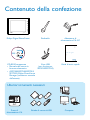 2
2
-
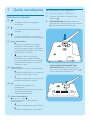 3
3
-
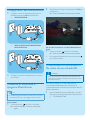 4
4
-
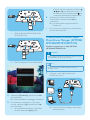 5
5
-
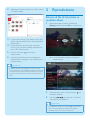 6
6
-
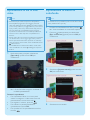 7
7
-
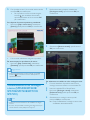 8
8
-
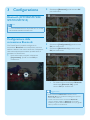 9
9
-
 10
10
-
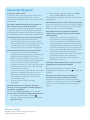 11
11
-
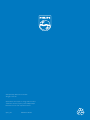 12
12